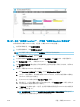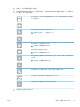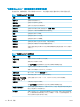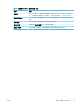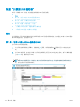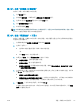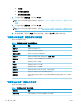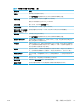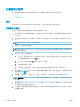HP Color LaserJet Managed MFP E77800 Series, HP LaserJet Managed MFP E72500 Series - 用户指南
第 2 步:启用“扫描到 SharePoint®”,并创建“扫描到 SharePoint 快速设置”
按照步骤启用扫描到 SharePoint 功能,并创建“扫描到 SharePoint 快速设置”。
1. 使用顶部导航标签,单击扫描/数字发送。
2. 在左侧导航窗格中,单击扫描到 SharePoint®。
注:
快速设置是可通过打印机主屏幕或快速设置应用程序访问的快捷作业。
3. 选择启用扫描到 SharePoint®,然后单击应用。
4. 在左侧导航窗格的保存到 SharePoint® 区域中单击快速设置。单击添加以启动“快速设置向导”。
5. 输入快速设置名称(例如,“扫描到 Sharepoint”)和快速设置说明。
6. 选择快速设置开始选项以确定您在打印机控制面板上选择快速设置之后执行什么操作,然后单击
下一步按钮。
7. 按照以下步骤添加 SharePoint 文件夹的路径。
a. 单击 SharePoint ® 目标设置页上的添加,以打开添加 SharePoint ® 路径页。
b. 打开另一个浏览器窗口,导航到要使用的 SharePoint 文件夹,然后从该浏览器窗口中复制此
SharePoint 文件夹的文件夹路径。
c. 将 SharePoint 文件夹路径粘贴到 SharePoint® 路径:字段。
d. 默认情况下,打印机会覆盖与新文件同名的现有文件。清除覆盖现有文件,以便为与现有文
件同名的新文件指定更新的时间/日期标记。
e. 从验证设置下拉菜单中选择一个选项。选择是否需要使用凭据登录 SharePoint 站点或将凭据
存储在“快速设置”中。
注:
身份验证设置下拉菜单中的在控制面板上登录后使用用户凭据进行连接选项被选中后,
已登录的用户必须具备对特定 SharePoint 站点的写权限。
ZHCN
设置“扫描到 SharePoint®”
109